随着现代科技的不断进步,人们对于手机的需求也越来越高,而在手机通话功能方面,高清语音通话成为了许多用户追求的目标。如何在安卓手机上设置HD语音并启用高清语音通话功能呢?在本文中我们将为大家介绍一些简单而有效的方法,帮助您轻松实现高质量的语音通话体验。无论是商务电话还是与亲友的交流,高清语音通话都能为您带来更清晰、更真实的沟通体验。让我们一起来了解一下吧!
如何启用手机高清语音通话功能
操作方法:
1.找到手机的【设置】选项点击
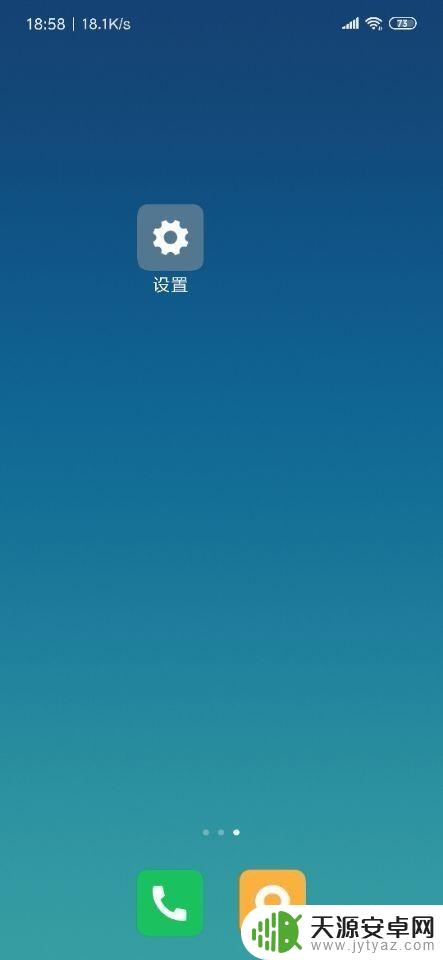
2.在【设置】页面,点击【双卡与移动网络】选项
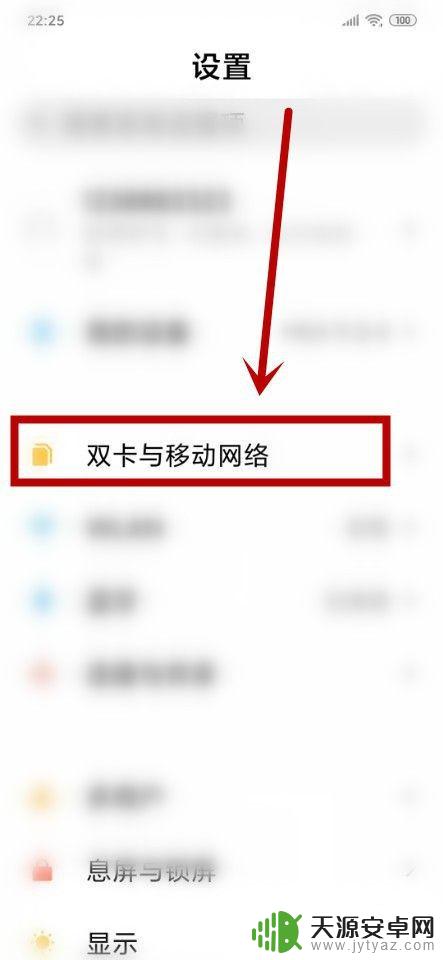
3.进入【双卡与移动网络】页面,点击【SIM卡信息】(选择通话主卡)
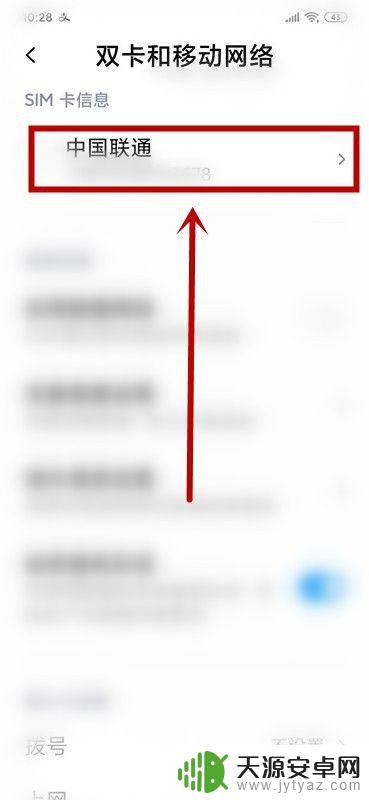
4.在【SIM卡信息】页面,最后一个选项就是【启用VoLTE高清通话】点击打开该功能(开关变成蓝色)
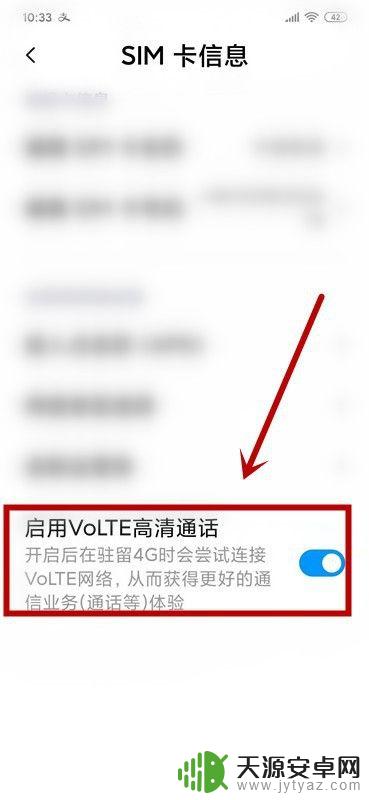
5.成功开启了HD功能的手机,通话时会在页面显示【HD】标志。
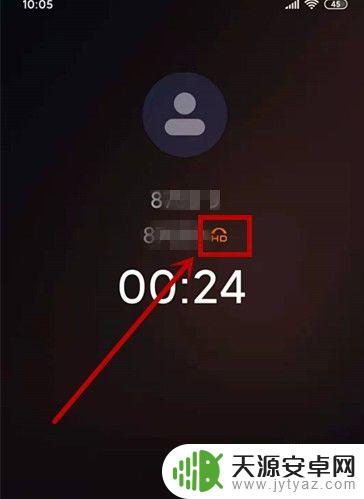
6.如果周围信号质量好不用该功能,再次点击【启用VoLTE高清通话】。关闭开关即可
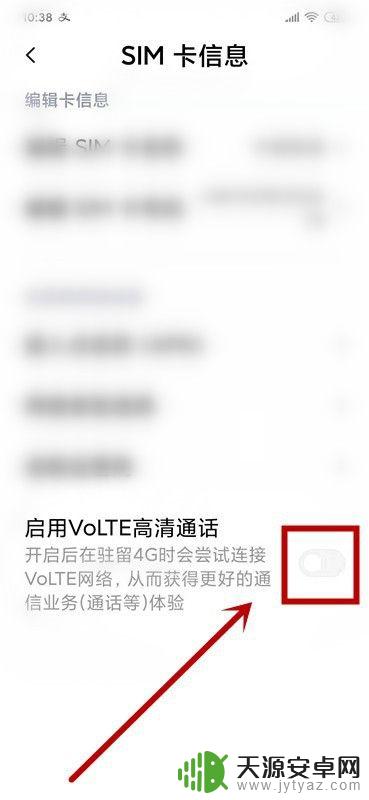
以上就是如何在安卓手机上设置高清语音的全部内容,如果你遇到了这个问题,不妨试试小编提供的方法来解决,希望对大家有所帮助。










